Текстовые редакторы, хотя, возможно, и не самая сексуальная тема в мире, действительно важны. Vim — один из самых мощных текстовых редакторов и, следовательно, один из самых популярных.
(сокращение от «Vi Improved»).
Хотя у Vim есть четкая кривая обучения (которую можно преодолеть за часы, потраченные на игру с интерактивным учебным пособием Vim
), и может быть пугающим для новых пользователей, разработчики любят это. Это потому, что это позволяет им быть более продуктивный, и потому что это может быть бесконечно настроенный. Это делается путем редактирования файла конфигурации Vim, известного как «точечный файл».
Сила Dotfile
Дотфайл поразительно мощный и может контролировать практически все части опыта Vim. Редактирование твоего действительно легко. Во-первых, вы должны проверить, что у вас есть. Вы можете сделать это, запустив:
cat ~/.vimrc
Если там ничего нет, вам просто нужно его создать:
touch ~/.vimrc
Теперь вы готовы начать настройку Vim. Для этого вам нужно открыть его в вашем любимом текстовом редакторе. Это может быть Vim или Nano
или даже Гедит
, Пока это текстовый редактор.
Точечный файл Vim имеет собственный встроенный язык программирования, который называется VimScript. Это то, что мы собираемся использовать в оставшейся части этой статьи. Но не волнуйся. Это действительно просто понять. Для начала вот несколько полезных строк, которые нужно добавить в файл конфигурации.
Обрабатывать отступы для вас
В прошлом месяце я опубликовал статью о том, как писать чистый, читаемый код
, Один из моментов, которые я сделал, заключался в том, чтобы всегда избегать использования «мягких вкладок», поскольку различные текстовые редакторы интерпретируют их по-разному, и это может привести к проблемам в языках программирования, которые строго относятся к отступам, таких как Ruby и Python.
К счастью, с помощью нескольких строк VimScript вы можете превратить каждую вкладку в предварительно определенное количество пробелов. Просто добавьте следующее в ваш Vim dotfile.
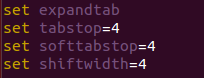
set expandtab set tabstop=4 set softtabstop=4 set shiftwidth=4
Пользователи Python должны использовать четыре пробела, как рекомендовано стандартом PEP-8. Что касается других языков, вам лучше либо прочитать соответствующее руководство по стилю, либо придерживаться своего суждения.
Вы также можете установить его в авто-отступ, где это необходимо. Опять же, просто добавьте следующие строки кода в ваш файл точек. Вторая строка кода гарантирует, что ни одна строка не может быть длиннее 80 символов.
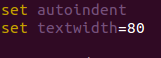
set autoindent set textwidth=80
Превратите Vim в текстовый процессор без отвлечений
Хотя Vim является отличным текстовым редактором для разработчиков, он также отлично подходит для тех, кто хочет иметь упрощенную, настраиваемую, но не отвлекающую внимание среду для письма.
,
С помощью нескольких строк кода вы можете настроить vim для переключения в режим «текстового процессора» при необходимости. Это изменяет формат текста в редакторе и вводит такие вещи, как проверка орфографии.
Сначала создайте функцию под названием WordProcessorMode и включите следующие строки кода.
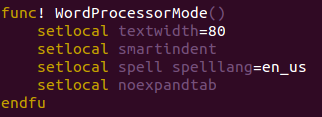
func! WordProcessorMode() setlocal textwidth=80 setlocal smartindent setlocal spell spelllang=en_us setlocal noexpandtab endfu
Затем вам нужно будет определить, как вы его активируете. Следующая строка кода позволяет вам создать команду. Если в командном режиме вы называете «WP», он активирует режим текстового процессора.

com! WP call WordProcessorMode()
Чтобы проверить, что это работает, откройте новый текстовый файл в VIM и нажмите escape. Затем введите «WP» и нажмите Enter. Затем введите текст, причем некоторые слова намеренно написаны неправильно. Если VIM выделяет их как неправильные, значит, вы установили их правильно.
Установить Vundle
Vundle — менеджер пакетов для Vim, не слишком отличающийся от менеджера пакетов Ubuntu
, Это позволяет расширить его функциональность, установив сторонние пакеты. Многие из них предназначены для программистов; другие являются более обобщенными инструментами производительности.
Установка Vundle — это легко. Во-первых, вам нужно установить систему контроля версий Git.
, Если у вас его еще нет, установите его. Команда для этого в Ubuntu:
sudo apt-get install git
Затем вам нужно будет клонировать репозиторий Vundle на ваш локальный компьютер. Это проще, чем кажется. Просто запустите следующую команду и помните, что она чувствительна к регистру.
git clone https://github.com/VundleVim/Vundle.vim.git ~/.vim/bundle/Vundle.vim
Затем добавьте следующие строки в ваш файл Vim.
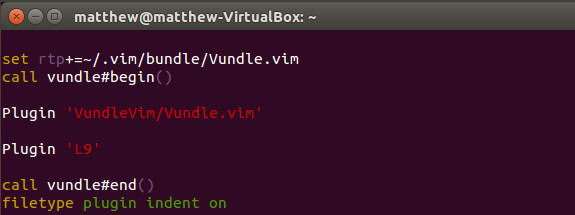
set nocompatible
filetype off
set rtp+=~/.vim/bundle/Vundle.vim
call vundle#begin()
Plugin 'VundleVim/Vundle.vim'
Plugin 'L9'
call vundle#end()
filetype plugin indent on
Между «Vundle # Begin ()» и «Vundle # End ()» вы можете добавить пакеты, которые хотите установить. Единственный необходимый — это «VundleVim / Vundle.vim», но я также решил установить «L9» с целью проиллюстрировать, как устанавливать сторонние пакеты.
После того, как эти строки были добавлены в ваш конфигурационный файл Vim, вам нужно сделать еще одну вещь. Выйдите из вашего точечного файла Vim и откройте новый текстовый документ. В командном режиме запустите «: PluginInstall».

Если это сработало, это будет выглядеть примерно так.
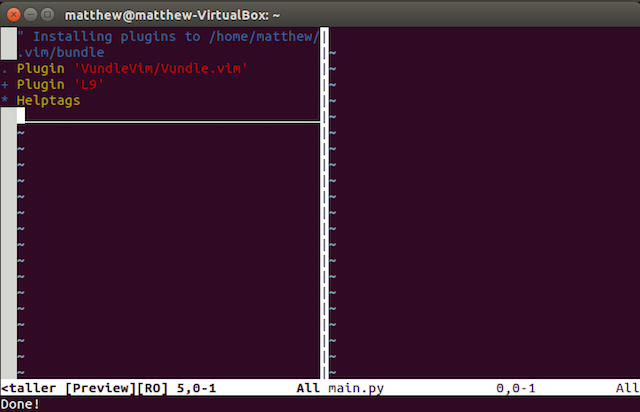
Изменить как это выглядит
Многие текстовые редакторы (например, один из моих любимых — iA Writer) позволяют переключаться между более темным, «ночным» и дневным режимами. Vim не исключение.
Чтобы изменить цветовую схему, просто добавьте «colorscheme» в ваш точечный файл с темой, которую вы хотите использовать. Это должно выглядеть так.
colorscheme darkblue
Здесь я использую «darkblue», как предложил Wyatt Andersen в Twitter. Конечно, есть десятки на выбор.
@matthewhughes 3 любимых строки:
цветная схема темно-синий
au InsertLeave * цветная схема темно-синий
au InsertEnter * colorscheme molokai
🙂— Уайетт Андерсен (@ wandersen02) 20 октября 2015 г.
Чтобы увидеть, сработало ли это, снова откройте Vim и подтвердите визуально.
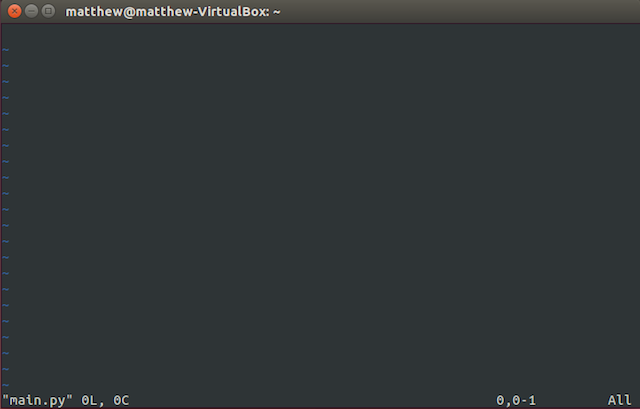
Пощечина на некоторых SPF13
Если вы не чувствуете себя достаточно уверенно, чтобы изменить точечный файл Vim, есть более простой способ. SPF13 — это дистрибутив Vim, который поставляется с предварительно собранными плагинами и модификациями dotfile, которые необходимы вам для продуктивной разработки. Установить его на Linux, FreeBSD и OS X очень просто. Просто откройте терминал и запустите:
curl http://j.mp/spf13-vim3 -L -o - | sh
Тогда пусть делает то, что должен. После завершения установки у вас будет Vim с турбонаддувом. Если вы используете Windows, прочитайте инструкции на веб-сайте SPF13.
Однако использование SPF13 не помешает вам настроить Vim так, как вам нравится. Просто отредактируйте точечный файл .vimrc, как требуется.
Случаются ошибки
Стоит отметить, что если вы допустили ошибку в своем точечном файле Vim, Vim сообщит вам об этом с помощью некоторых полезных сообщений отладки.

Если у вас возникли проблемы с их пониманием, вы можете обратиться за помощью в StackOverflow.
, субреддит Vim и даже ответы MakeUseOf. Просто обратите внимание на этот простой совет, чтобы повысить вероятность ответа на ваш вопрос.
К вам
Vim замечательный текстовый редактор. Одна из замечательных особенностей этого — то, как он позволяет вам настроить его на содержание вашего сердца. Если вы хотите больше вдохновения, я настоятельно рекомендую вам ознакомиться с отличным Learn VimScript The Hard Way от Стива Лоша.
Для большего вдохновения, проверьте файлы точек других людей также. Многие люди опубликовали свои собственные на Github под лицензиями с открытым исходным кодом. Точечные файлы, написанные Хакимом Кассималли, Эндрю Болстером, Амиром Салихефендиком и бывшим писателем MakeUseOf Эрезом Цукерманом, заслуживают внимания.
Вы пользователь VIM? Вы настроили свой собственный точечный файл интересным способом? Я хочу услышать об этом. Оставьте мне комментарий ниже, и мы пообщаемся.




![Redshift держит ваши глаза острыми и помогает вам спать [Linux]](https://helpexe.ru/wp-content/cache/thumb/e9/e0cf727794700e9_150x95.png)
